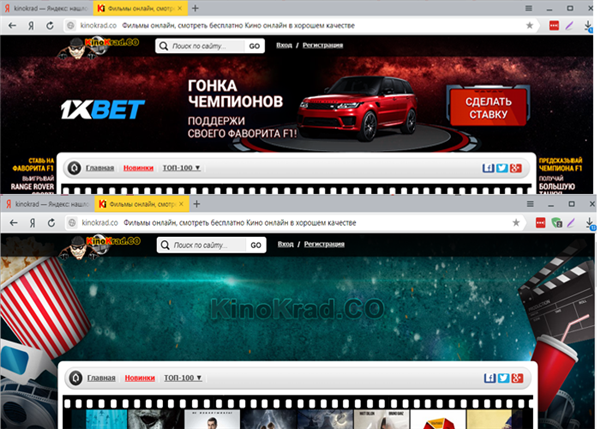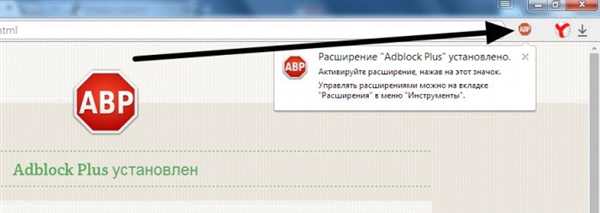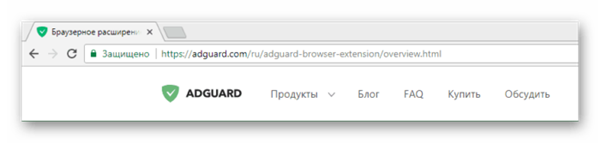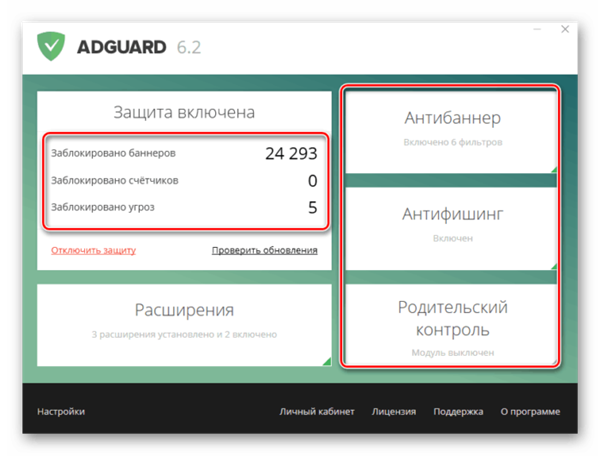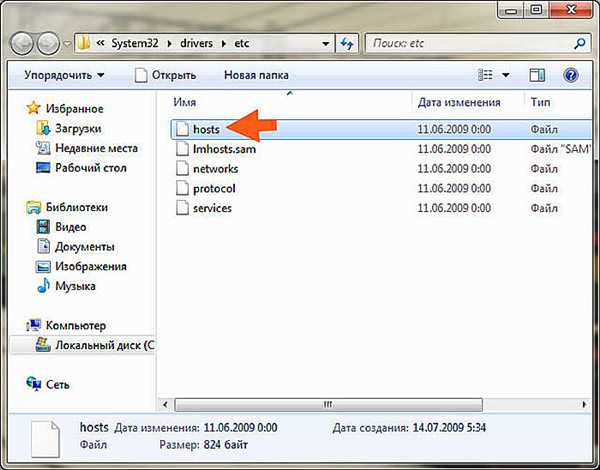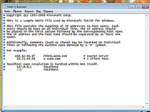Яндекс.Браузер стрімко набирає популярність, займаючи, відповідно до статистики liveinternet.ru, четверте місце в російському сегменті глобальної мережі.
Які можливості блокування реклами присутні у цього браузера?
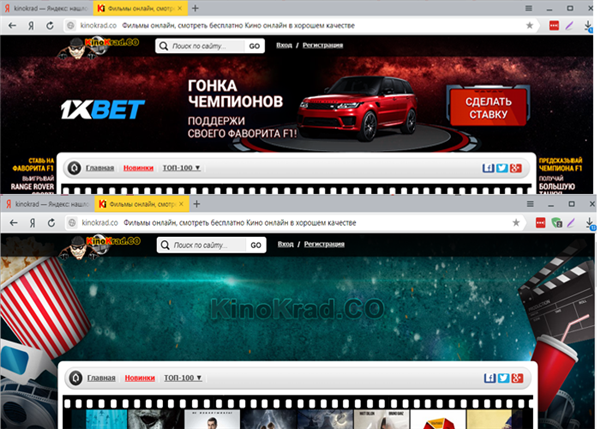
Як прибрати рекламу в браузері Яндекс назавжди
Блокування реклами в Інтернет
Існує безліч способів відключення настирливої реклами на сторінках інтернет браузерів, але для Яндекс.Браузера найбільш поширені:
- Використання розширення Adblock Plus. Це популярне розширення браузерів позбавляє користувачів від рекламних банерів, шкідливих ресурсів, скриптів і спливаючих вікон на сторінках сайтів в пошуковій видачі інтернет.

Розширення Adblock Plus для браузера Яндекс
- Використання Антибаннер AdGuard. Як видно з його назви, розширення, призначене для боротьби з рекламними банерами. Але Антибаннер AdGuard успішно блокує і установники шпигунських програм, відеорекламу, спливаючі вікна в соцмережах і на YouTube.

Антибаннер AdGuard призначений для боротьби з рекламними банерами
- Застосування програмного комплексу Adguard. Adguard працює на рівні мережевого стека і відключає рекламу на всіх ПК. Робота Adguard нагадує роботу антивіруса, він очищає ваш комп’ютер від рекламних запитів, вірусної реклами і реклами в додатках (Utorrent, Skype тощо), а також чистить HTML веб-сторінок.

Програмний комплекс Adguard очищає ваш комп’ютер від рекламних запитів, вірусної реклами і реклами в додатках
- Відключення реклами з допомогою файлу hosts. Ще один спосіб боротьби з рекламою – це блокування її за адресами з допомогою файлу ПК hosts.txt. Використання цього методу дозволяє заблокувати всі оголошення конкретного рекламного сервера на будь відвідуваною сторінці Інтернет.

Використання файлу hosts для відключення всіх оголошень конкретного рекламного сервера
Використання Adblock Plus
Крок 1. В Яндекс.Браузері перейти за адресою: https://chrome.google.com/webstore/detail/adblock-plus/cfhdojbkjhnklbpkdaibdccddilifddb?hl=ru і натиснути кнопку «+Безкоштовно».

Натискаємо кнопку «+Безкоштовно»
Крок 2. Натиснути «Встановити…».

Натискаємо «Встановити…»
Крок 3. Натиснути на кнопку «ABP» для активації блокувальника реклами.

Натискаємо на кнопку «ABP» для активації блокувальника реклами
З’явиться меню з можливістю активації додаткових блокувань.
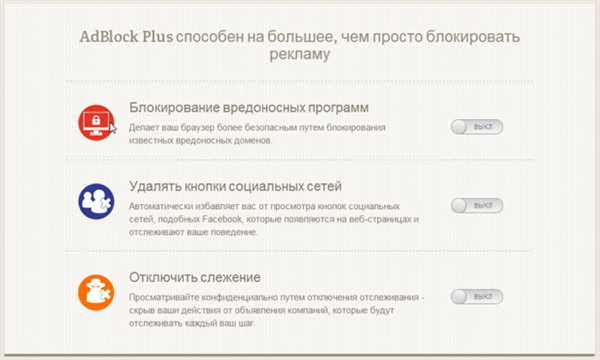
Меню Adblock Plus з можливістю активації додаткових блокувань
Крок 4. Натиснути правою кнопкою миші на іконці програми в панелі браузера і в контекстному меню клацніть «Параметри».

Натискаємо правою кнопкою миші на іконці програми в панелі браузера, в меню натисніть «Налаштування»
Крок 5. В закладці «Загальні» і зняти позначку з пункту «Увімкнути допустиму рекламу…».
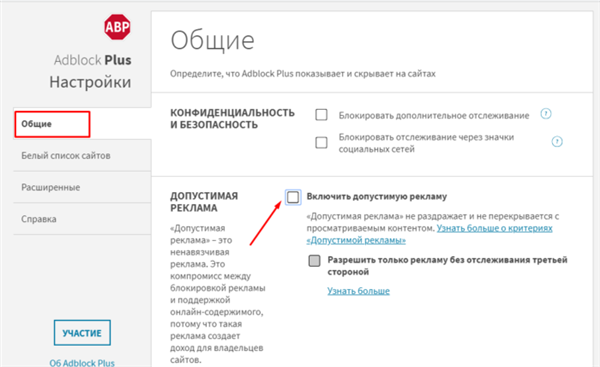
В закладці «Загальні» знімаємо галочку з пункту «Увімкнути допустиму рекламу»
Крок 6. Перейти на вкладку «Розширені», знайти «Список» і налаштувати на свій розсуд.
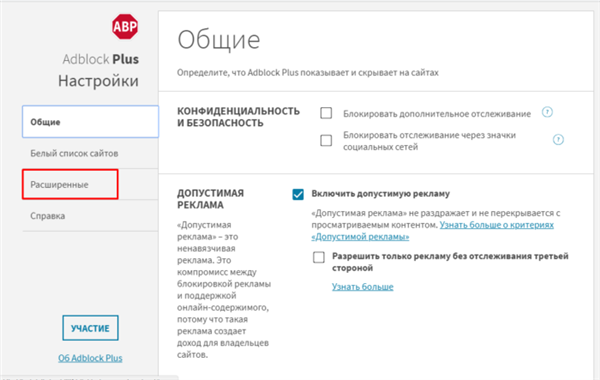
Переходимо на вкладку «Розширені» знаходимо «Список» і налаштовуємо на свій розсуд
Тепер Adblock Plus буде блокувати всю можливу рекламу в Яндекс.Браузері.
Відео — Адблок для Яндекс браузера — adblock безкоштовний блокувальник реклами
Включення Антибаннер AdGuard
Крок 1. Якщо розширення в браузері ще не встановлено, перейти за посиланням: https://chrome.google.com/webstore/detail/adguard-adblocker/bgnkhhnnamicmpeenaelnjfhikgbkllg і натиснути «Встановити».

Натискаємо «Встановити»
Крок 2. У наступному вікні клацнути по графі «Встановити розширення».

Клікаємо по графі «Встановити розширення»
Крок 3. Перевірити установку і включити розширення можна, натиснувши кнопку налаштувань Яндекс.Браузера і виберіть «Доповнення».

Натискаємо кнопку налаштувань Яндекс.Браузера, вибираємо «Доповнення»
Крок 4. Прокрутити список вниз, і перемістити повзунок AdGuard в положення «Вкл.».

Прокручуємо списку вниз, переміщаємо повзунок AdGuard в положення «Вкл.»
Застосування програмного комплексу Adguard
Крім перерахованих вище переваг, програмний комплекс Adguard дозволяє боротися з рекламою річ-медіа, наприклад, казино «вулкан», часто заражає ПК при використанні торрент-трекерів.
Крок 1. Перейти по посиланню: https://adguard.com/ru/welcome.html?aid=27165 і натиснути «Скачати».
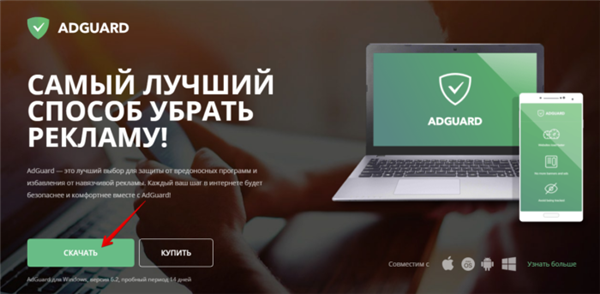
Переходимо на сайт, натискаємо «Завантажити»
Крок 2. Запустити скачаний файл клацанням миші.
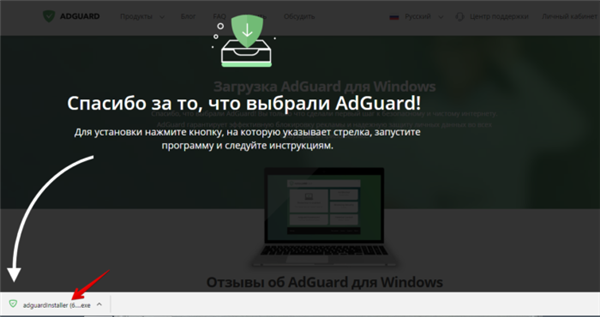
Запускаємо завантажений файл клацанням миші
Крок 3. Натиснути «Так».
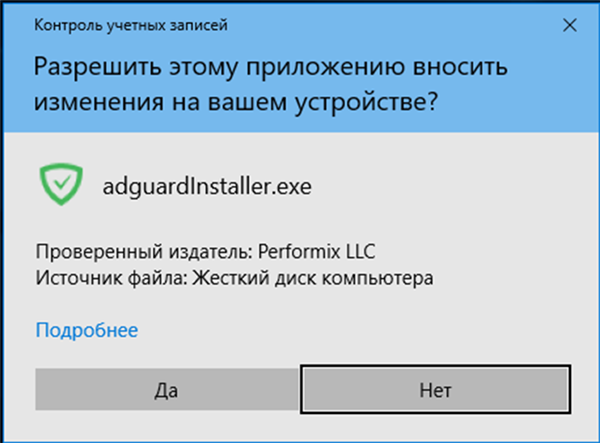
Натискаємо «Так»
Крок 4. Клікнути по блоку «Я приймаю умови».
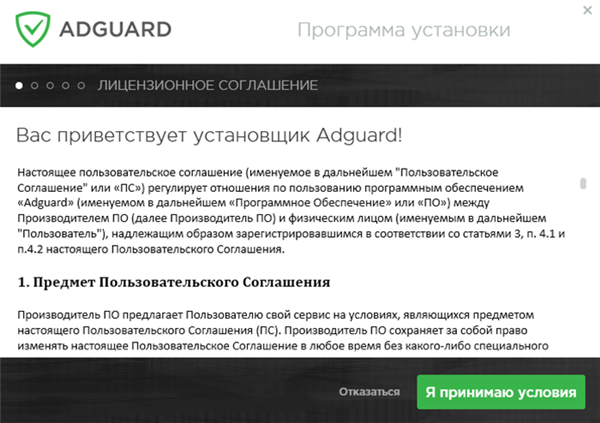
Клікаємо по блоку «Я приймаю умови»
Крок 5. Вибрати огляд, клацнувши по значку з трьох точок, куди встановити програму, або відразу натиснути «Далі».

Щоб вибрати інше місце для збереження файлу і натискаємо значок з трьох точок або відразу натискаємо «Далі»
Крок 6. Вибрати або відмовитися від додаткових продуктів і натиснути «Далі».

Вибираємо або відмовляємося від додаткових продуктів, натискаємо «Далі»
Крок 7. Натиснути «Готово».

Натискаємо «Готово»
Крок 8. Натиснути «Почати» (цей режим інтерактивно налаштує Adguard).

Натискаємо «Почати»
Крок 9. Натиснути «Встановити».
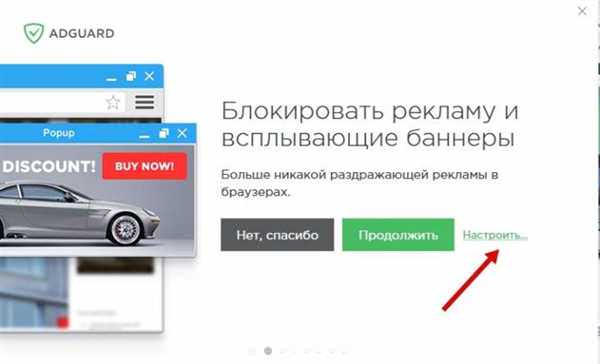
Натискаємо «Налаштувати»
Крок 10. Зняти нижню відмітку про дозвіл показувати корисну рекламу, і натиснути «Продовжити».
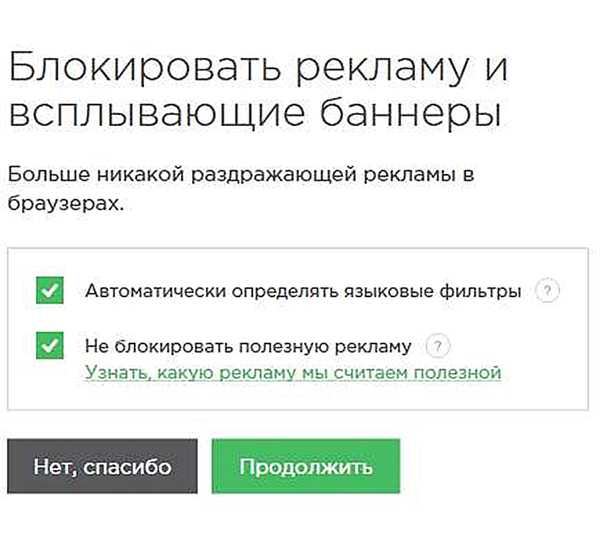
Знімаємо нижню відмітку про дозвіл показувати корисну рекламу, і натискаємо «Продовжити»
Крок 11. Натиснути посилання «Налаштувати».

Натискаємо на посилання «Налаштувати»
Крок 12. У наступному вікні краще залишити обидві позначки та натиснути «Продовжити».
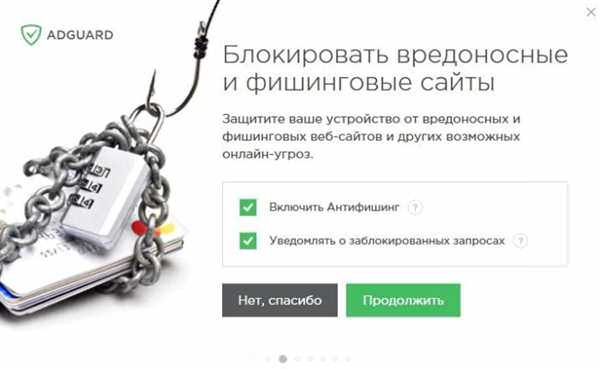
Залишаємо обидві позначки, натискаємо «Продовжити»
Крок 13. Вирішити, чи потрібна блокування віджетів соціальних мереж, і натиснути «Ні, дякую» або «Продовжити».
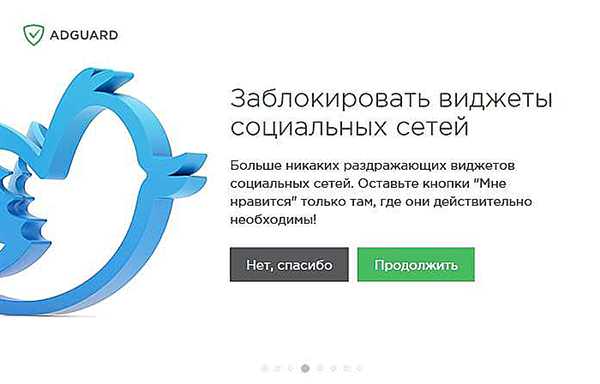
Натискаємо «Ні, дякую» або «Продовжити»
Крок 14. Залишити захист особистих даних і натиснути «Продовжити».
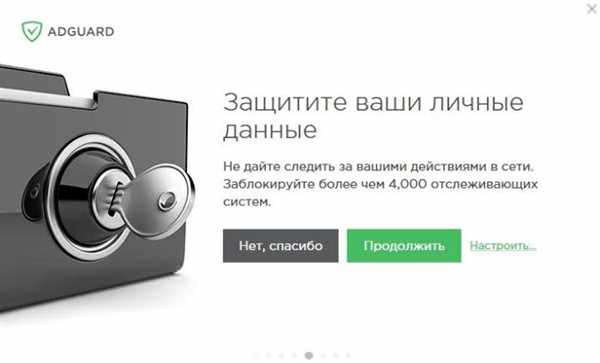
Натискаємо «Продовжити»
Крок 15. Обов’язково залишити «Включити Антитрекинг», поліпшує швидкість роботи ПК та конфіденційність, і натиснути «Продовжити».
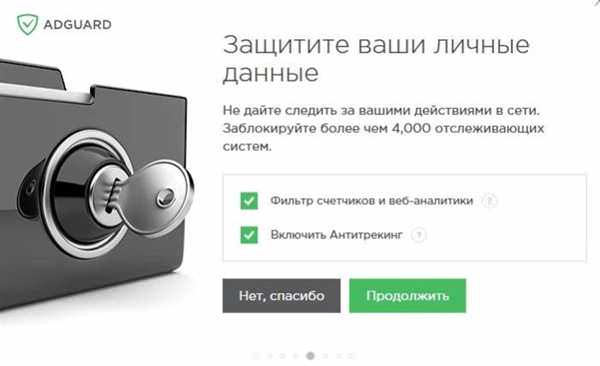
Залишаємо пункти зазначеними, натискаємо «Продовжити»
Крок 16. Натиснути «Встановити».
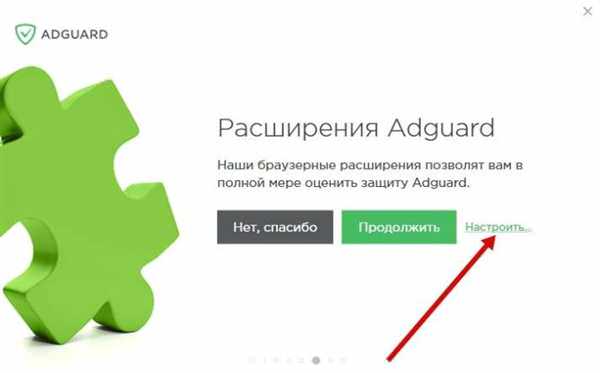
Клацаємо по посиланню «Налаштувати»
Крок 17. Відключити «Web of Trust» і натиснути «Продовжити».
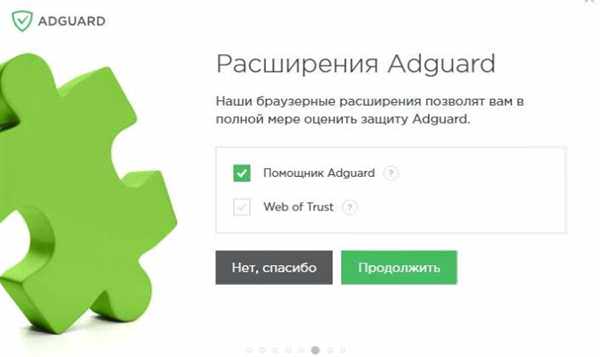
Відключаємо «Web of Trust» і натискаємо «Продовжити»
Крок 18. Натиснути «Встановити».

Клікаємо по опції «Налаштувати»
Крок 19. Зняти галочку «Не фільтрувати сайти…».
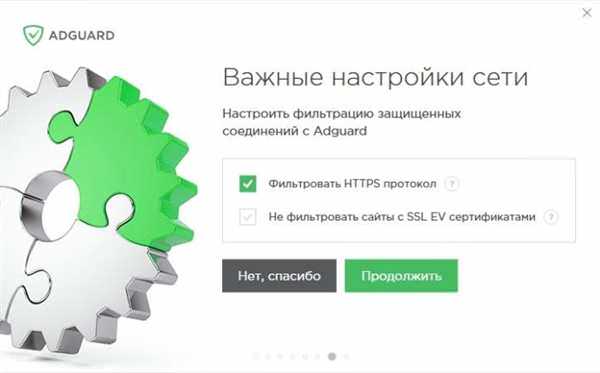
Знімаємо галочку «Не фільтрувати сайти…»
Крок 20. Натисніть «Завершити».

Натискаємо «Завершити»
На цьому налаштування програми завершена. Відкриється вікно, що нагадує антивірусну програму, в якому можна відстежувати і налаштовувати активність представлених фільтрів.
Рада! Після блокування реклами річ-медіа рекомендується замінити ярлик Яндекс.Браузера на робочому столі його ярликом з меню «Пуск», оскільки ця реклама часто вбудовується в програмні ярлики.
Відключення реклами з допомогою файлу hosts
Для того, щоб блокувати рекламу адресно, необхідно розібратися, що являє собою файл hosts.
Файл hosts.txt – це текстовий файл, розташований на користувача ПК, що містить базу даних імен хостів, пов’язані з їх IP-адресами. Вміст файлу hosts задається адміністратором ПК.
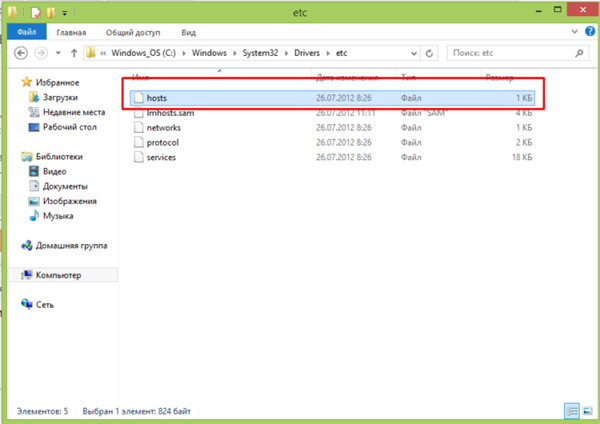
Файл hosts.txt розміщено на комп’ютері користувача і містить базу даних імен хостів, пов’язані з їх адресами
Довідка! Ім’я хоста – запам’ятовуватися людиною символьне ім’я пристрою в мережі. IP-адреса – цифровий адреса цього мережного пристрою.
Наприклад, ім’я сайту www.yandex.ru має IP-адресу 213.180.194.129.
При наборі будь-якої адреси в браузері інтернет (URL), комп’ютер спочатку переглядає файл hosts.txt для перекладу URL-адреса IP. Якщо hosts.txt цієї інформації не містить, комп’ютер запитує дані на серверах DNS.
DNS (системи доменних імен) – віддалена база даних, організуюча імена хостів по доменах (.ru, .com і т. д.) і повідомляє веб-адресою його адресу IP.
Після отримання IP-адреси, ПК з’єднується з вказаним пристроєм по мережі. При зверненні до файлу hosts.txt крім отримання IP-адреси, комп’ютер також перевіряє, чи не є ця адреса адресою самого ПК (за замовчуванням 127.0.0.1).

Отримавши IP-адресу, ПК з’єднується з вказаним пристроєм по мережі
Довідка! Адреса 127.0.0.1, який має ім’я «localhost» (ПК), дозволяє передавати дані клієнт-сервер на одному ПК, не використовуючи мережевих модулів.
Зазначені особливості файлу hosts.txt дозволяють передавати доменні імена рекламних серверів, банерів, сторонніх файлів cookie та інших шкідливих, рекламних і шпигунських програм на адресу 127.0.0.1, щоб ці запити не покидали ПК.
Для цих цілей часто використовується не маршрутизируемый мета-адреса 0.0.0.0, швидше обробляє запит через відсутність таймауту (час очікування), і не заважає роботі локального веб-сервера.
У результаті додавання в файл hosts.txt записи типу «0.0.0.0 ad.doubleclick.net» блокує всі оголошення, які обслуговуються сервером DoubleClick на будь відвідуваною користувачем веб-сторінці.
Додавання записів в hosts.txt
Крок 1. Клацнути по полю пошуку в меню «Пуск» (значок лупи).
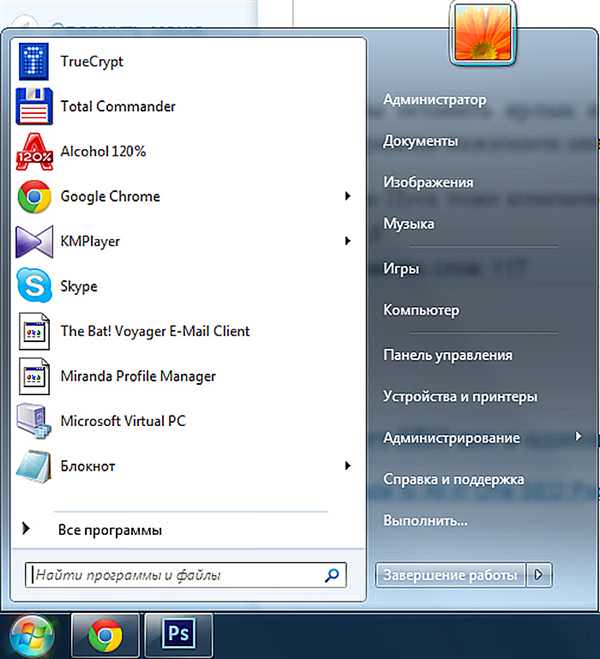
Клацаємо по полю пошуку в меню «Пуск»
Крок 2. Надрукувати у рядку notepad і клацнути на новому ярлику правою кнопкою миші, вибравши лівої запуск з адміністраторськими правами.

Друкуємо у рядку notepad і клацаємо на новому ярлику правою кнопкою миші, вибираємо лівою «Запуск від імені адміністратора»
Крок 3. Клацнути у вікні «Файл» і вибрати «Відкрити».
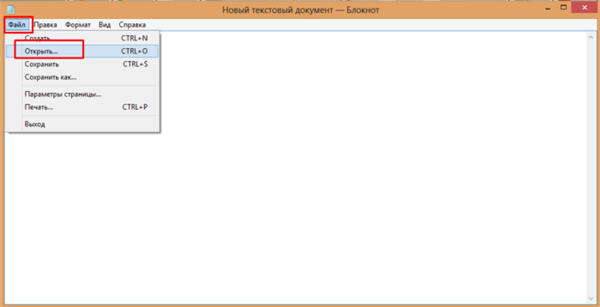
Клацаємо у вікні «Файл» і вибираємо «Відкрити»
Крок 4. Надрукувати (або вставити звідси) в «Ім’я файлу» зазначений шлях «C:\Windows\System32\Drivers\etc\hosts», клацнути на опції «Відкрити».
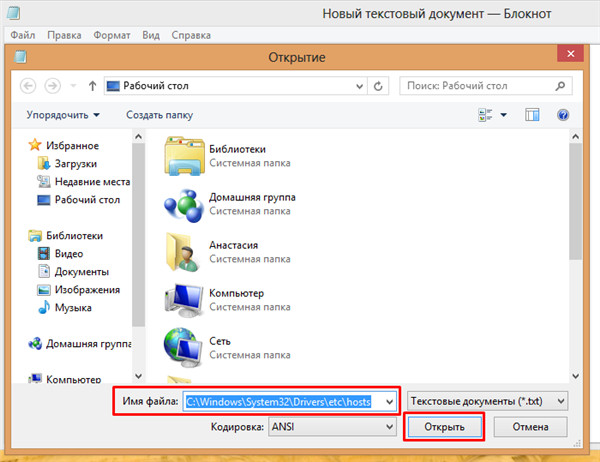
Вставляємо в «Ім’я файлу» зазначений шлях, натискаємо «Відкрити»
Примітка! При необхідності замінити зазначену в рядку букву «C:» на букву диска з встановленою на конкретному ПК ОС Windows.
Крок 5. У відкритому файлі hosts після останнього запису з символом # ввести: 0.0.0.0 [ім’я домену], наприклад, 0.0.0.0 www.google.com.
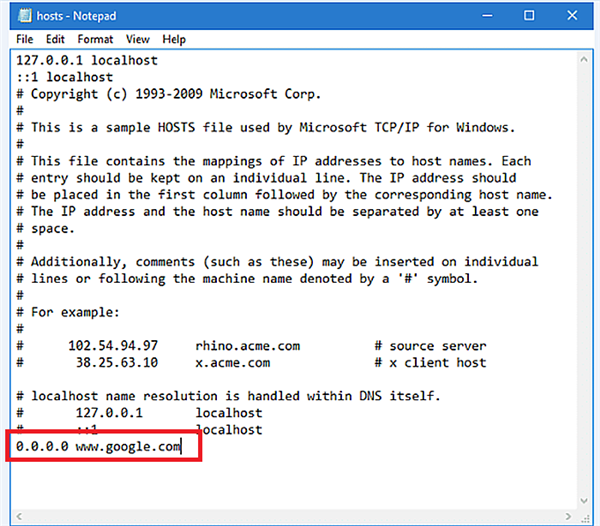
Після останнього запису з символом вводимо # ввести: 0.0.0.0 [ім’я домену]
Довідка! Символ # у файлі є коментарем, після нього рядок системою не читається.
Можна ввести відразу кілька імен хостів, зіставивши їх з адресою 0.0.0.0, починаючи кожну запис з нового рядка.
Крок 6. Натиснути хрестик справа вгорі вікна для закриття файлу, і на питання про збереження змін натиснути «Так».

Клацаємо «Так»
Крок 7. Тепер, якщо через деякий час спробувати зайти на веб-сайт www.google.com, виявиться, що сайт заблокований.

Файл host заблокував доступ до сайту
Крок 8. Щоб розблокувати www.google.com необхідно видалити з файлу запис, або додати перед записом символ #.
Списки хостів для блокування
Ряд вебсайтів надають списки доменів, які належать відомим рекламним і шкідливим інтернет-майданчикам.
Один з кращих сайтів цього типу, StevenBlack, що знаходиться за адресою: https://github.com/StevenBlack/hosts.
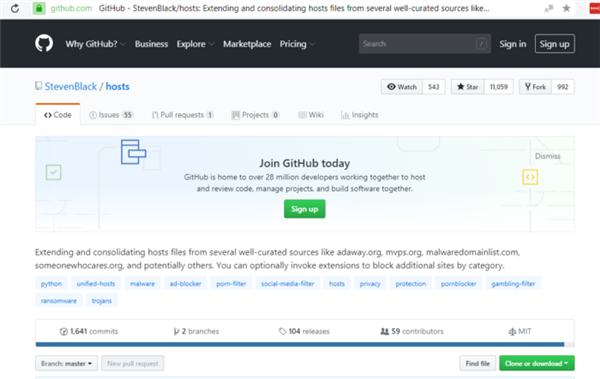
Інтерфейс сайту StevenBlack
Сайт надає об’єднаний файл hosts, складений з кількох активно підвідомчих авторитетних файлів hosts з віддаленими в них дублікатами.
В даний час максимальний файл захисту сайту містить 27 148 унікальних записів.
Як використовувати файли hosts з сайту StevenBlack
Крок 1. Прокрутити сторінку і перейти на сайті по посиланню «link».

Прокручуємо сторінку і переходимо на сайті по посиланню «link»
Крок 2. Скопіювати відкрилися за посиланням імена рекламних доменів з мета-адресами, використовуючи поєднання клавіш «Ctrl+A» і «Ctrl+C», і вставити їх у файл hosts, зберігши зміни у файлі.
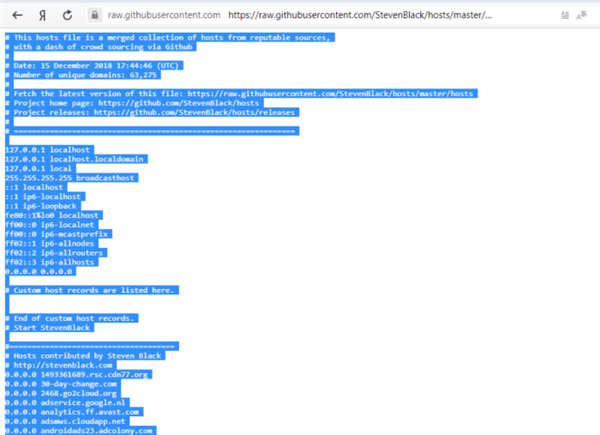
Копіюємо список сайтів, використовуючи поєднання клавіш «Ctrl+A» і «Ctrl+C»
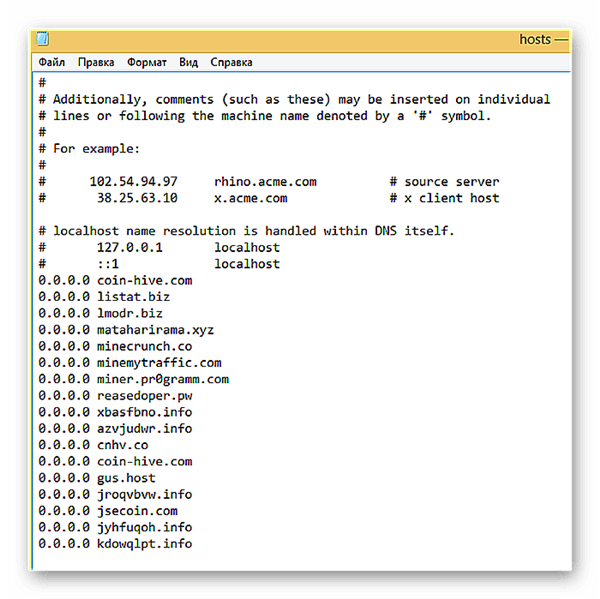
Вставляємо скопійований список сайтів в файл hosts, зберігши зміни у файлі
Після зазначених дій всі внесені в файл hosts.txt домени будуть заблоковані.
Файл hosts або програмні блокувальники реклами
Блокування реклами з допомогою файлу hosts схоже з блокувальними списками, використовуваними браузерних блокувальниками, такими як AdBlock Plus або uBlock Origin.
Таблиця переваг і недоліків використання файлу hosts і програм для блокування реклами.
| Характеристика використання\Назва ресурсу | Файл hosts | Програмні блокувальники |
|---|---|---|
| Зображення |
|
|
| Переваги |
|
|
| Недоліки |
|
|
Для блокування реклами краще використовувати всі перераховані способи, щоб позбутися від настирливих і шкідливих програм назавжди.